In Outlook 2016 voor Windows kunt u met de functie Onbelangrijke e-mail e-mail met lage prioriteit filteren, om tijd te besparen voor de meest belangrijke berichten. En als Onbelangrijke e-mail niets voor u is, kunt u het weer uitschakelen.
De e-mailserver houdt bij welke e-mailberichten u gelezen hebt en welke u niet gelezen hebt. Nadat u de functie Onbelangrijke e-mail hebt ingeschakeld, wordt dit automatisch uitgevoerd. Als u nieuwe e-mailberichten ontvangt, worden berichten die u waarschijnlijk zult negeren in de map Onbelangrijke e-mail geplaatst.
Opmerking: Als u geen map Onbelangrijke E-mail in uw postvak ziet, hebt u mogelijk de optie voor postvak IN met prioriteit. Voor meer informatie zie Postvak IN met prioriteit voor Outlook.
-
Kies in Outlook de map Onbelangrijke e-mail. Hier ziet u uw e-mailberichten.
-
U kunt e-mailberichten uit de map Onbelangrijke e-mail naar uw Postvak IN slepen.
-
Als u op een van uw apparaten een e-mail naar of uit de map Onbelangrijke e-mail verplaatst, wordt hiermee een signaal aan het systeem Onbelangrijke e-mail gegeven dat dat bericht onbelangrijk is of niet. Als u bijvoorbeeld een e-mailbericht verplaatst naar de map Onbelangrijke e-mail in de bureaubladversie van Outlook of de e-mailapp op uw telefoon, wordt de actie vastgelegd in het systeem Onbelangrijke e-mail in al uw e-mailapps. U hoeft dit niet voor elke app afzonderlijk te doen.
De instellingen van de functie Onbelangrijke e-mail beheren
-
Als u Outlook 2016 voor Windows gebruikt, klikt u met de rechtermuisknop op de map Onbelangrijke e-mail en kiest u Onbelangrijke e-mail beheren.
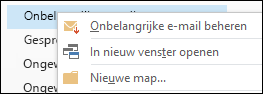
U wordt doorgestuurd naar Webversie van Outlook.
-
Meld u aan met uw gebruikers-id en wachtwoord voor Microsoft 365. Vervolgens gaat u rechtstreeks naar de pagina met instellingen voor Onbelangrijke e-mail.
Het kan enkele dagen duren voordat Onbelangrijke mail volledig aan uw voorkeur is aangepast terwijl uw keuzes door het systeem worden vastgelegd en die informatie wordt gebruikt om soortgelijke berichten in de toekomst te herkennen. Maar u kunt Onbelangrijke e-mail helpen uw keuzes sneller te leren kennen door een aantal eenvoudige acties uit te voeren.
-
Als u een e-mail met lage prioriteit ziet in uw Postvak IN, klikt u met de rechtermuisknop op het bericht en kiest u Verplaatsen naar Onbelangrijke e-mail of sleept u de e-mail van het Postvak IN naar de map Onbelangrijke e-mail.
Webversie van Outlook
Outlook
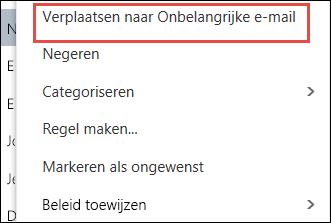
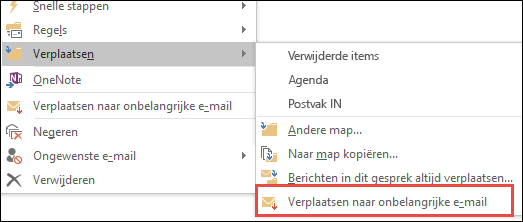
-
Als u een bericht per ongeluk hebt overgebracht naar de map Onbelangrijke e-mail, klikt u met de rechtermuisknop op het bericht en kiest u Verplaatsen naar Postvak IN. U kunt de e-mail ook naar uw Postvak IN slepen.
Webversie van Outlook
Outlook
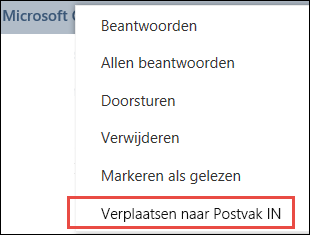
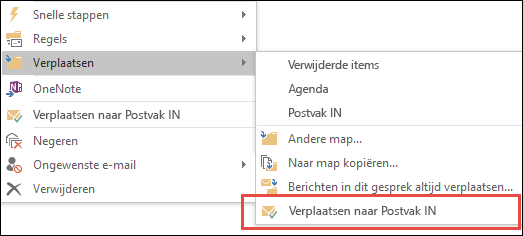
Onbelangrijke e-mail en ongewenste e-mail worden uitgefilterd voordat ze uw Postvak IN bereiken. Ongewenste e-mail wordt eerst geëvalueerd en gefilterd, waarna Outlook de regels verwerkt (als u die hebt ingesteld). Vervolgens analyseert Onbelangrijke e-mail op basis van uw eerdere gedrag de resterende berichten en filtert u de typen berichten die u gewoonlijk negeert of waarop u niet reageert.
Berichten van bepaalde personen worden nooit als Onbelangrijke e-mail geïdentificeerd:
-
Uzelf
-
Iedereen in uw managementketen
-
Uw direct ondergeschikten
Onbelangrijke e-mail kijkt naar verscheidene aspecten van berichten om te begrijpen wat u doorgaans niet leest. Bijvoorbeeld:
-
De afzender
-
Of u hebt deelgenomen aan de discussie
-
Of u de enige geadresseerde bent
-
De urgentie
Als uw leesgewoonten veranderen, past de functie Onbelangrijke e-mail zich aan.
U moet Onbelangrijke e-mail inschakelen in Webversie van Outlook, zodat u de functie kunt gebruiken in Webversie van Outlook en Outlook.
-
Meld u aan bij de webversie van Outlook. Raadpleeg Aanmelden bij de webversie van Outlook als u hulp nodig hebt.
Opmerking: U kunt Onbelangrijke e-mail niet inschakelen in de light-versie van Webversie van Outlook. U kunt echter overschakelen naar de volledige versie via Opties > Algemeen > Light-versie en het selectievakje Webversie van Outlook Light gebruiken uitschakelen.
-
Kies in de linkerbovenhoek van de pagina het startprogramma voor apps

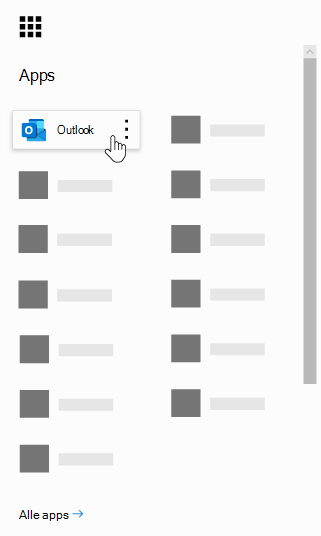
-
Ga op de navigatiebalk naar Instellingen

-
Kies Items scheiden die zijn geïdentificeerd als Onbelangrijke e-mail > Opslaan

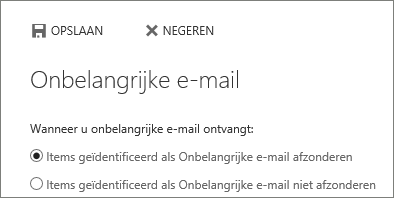
Notities:
-
U kunt de functie Onbelangrijke e-mail op elk gewenst moment uitschakelen door Items geïdentificeerd als Onbelangrijke e-mail niet afzonderen te selecteren.
-
De map Onbelangrijke e-mail blijft zelfs aanwezig in Outlook nadat u de functie hebt uitgeschakeld.
Belangrijk: Als u Office 2016 voor Windows hebt gekocht als een eenmalige aankoop en u geen Microsoft 365-abonnement hebt, hebt u geen toegang tot bepaalde functies, zoals Onbelangrijke e-mail. In de toekomst zijn er regelmatig updates met nieuwe functies waarbij u een Microsoft 365-abonnement nodig hebt om deze te kunnen gebruiken.











